विज्ञापन
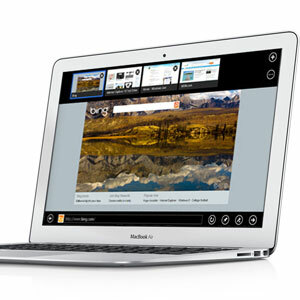 विंडोज 8 अक्टूबर के अंत में बाहर आ रहा है, और हालांकि इसके बारे में राय विभाजित हैं (कम से कम कहने के लिए), यह निर्विवाद है कि Microsoft अपने प्रमुख ऑपरेटिंग सिस्टम के नवीनतम पुनरावृत्ति के साथ एक प्रमुख कदम उठा रहा है।
विंडोज 8 अक्टूबर के अंत में बाहर आ रहा है, और हालांकि इसके बारे में राय विभाजित हैं (कम से कम कहने के लिए), यह निर्विवाद है कि Microsoft अपने प्रमुख ऑपरेटिंग सिस्टम के नवीनतम पुनरावृत्ति के साथ एक प्रमुख कदम उठा रहा है।
यदि आप इस लेख को पढ़ रहे हैं, तो आप शायद मैक ओएस एक्स के एक उपयोगकर्ता हैं, लेकिन इसका मतलब यह नहीं है कि आपको इंट्रस्टेड नहीं होना चाहिए। यदि विंडोज 8 ने आपकी रुचि पर कब्जा कर लिया है, तो इसे टेस्ट रन के लिए क्यों नहीं लिया जाता है? जबकि ऑपरेटिंग सिस्टम लॉन्च नहीं हुआ है, आप एक निशुल्क पूर्वावलोकन डाउनलोड कर सकते हैं! हमारे माध्यम से स्किम करना न भूलें विंडोज 8 गाइड विंडोज 8 गाइडयह विंडोज 8 गाइड विंडोज 8 के बारे में सब कुछ नया बताता है, टैबलेट जैसे स्टार्ट स्क्रीन से लेकर नए "ऐप" कॉन्सेप्ट से परिचित डेस्कटॉप मोड तक। अधिक पढ़ें प्रथम!
VirtualBox में Windows 8 स्थापित करके अपना त्वरित सुधार प्राप्त करें, जैसे जस्टिन पॉट ने दिखाया अपने 2011 के लेख में नि: शुल्क के लिए अभी VirtualBox में विंडोज 8 का प्रयास करेंक्या आप Microsoft से आगामी ऑपरेटिंग सिस्टम विंडोज 8 के बारे में उत्सुक हैं? एक आभासी मशीन में इसे आज़माएं, अभी मुफ्त में। तुम सब करने की ज़रूरत है मुफ्त आईएसओ फ़ाइल डाउनलोड करें और ... अधिक पढ़ें . लेकिन सिर्फ़ कोने के आसपास रिलीज़ होने के साथ, आपको Microsoft की वेबसाइट पर जो विंडोज 8 संस्करण मिलेंगे, वे रिलीज प्रिव्यू के बाद परिपक्व हो जाएंगे। इस लेख में, मैं आपको दिखाता हूं कि इसे अपने मैकबुक एयर पर एक अलग विभाजन पर कैसे स्थापित किया जाए।
1. डाउनलोड विंडोज 8 रिलीज पूर्वावलोकन
यदि आप सोच रहे थे तो एक रिलीज पूर्वावलोकन, ऑपरेटिंग सिस्टम को दिखाता है क्योंकि यह जारी करने का इरादा है। कुछ बग फिक्स जोड़े जाने की संभावना है, लेकिन मूल कार्यक्षमता समान होनी चाहिए। जबकि ऑपरेटिंग सिस्टम लॉन्च नहीं हुआ है, आप इस रिलीज़ पूर्वावलोकन को मुफ्त में डाउनलोड कर सकते हैं। हालाँकि, यदि आप शिपिंग शुरू करने के बाद ऑपरेटिंग सिस्टम का उपयोग करते रहना चाहते हैं, तो आपको एक प्रति खरीदनी होगी।
पहली चीजें पहले। आपको विंडोज 8 रिलीज़ प्रीव्यू डाउनलोड करना होगा। आप 32- और 64-बिट संस्करणों के बीच चयन कर सकते हैं, और एक अच्छी दर्जन से अधिक विभिन्न भाषाएँ। उस सीरियल कोड को लिखें जो संबंधित डाउनलोड के नीचे सूचीबद्ध है; आपको इसकी थोड़ी आवश्यकता होगी
2. बूट कैंप असिस्टेंट के साथ बूटेबल यूएसबी स्टिक बनाएं
आपने शायद अपने मैकबुक एयर में एक ऑप्टिकल ड्राइव की कमी पर ध्यान दिया है। हम पारंपरिक इंस्टॉल डिस्क को बदलने के बजाय बूट करने योग्य USB स्टिक नहीं बनाएंगे। आपको पर्याप्त रूप से बड़ी USB स्टिक (कम से कम 4 GB) की आवश्यकता होगी। इसमें कूदने से पहले अपने USB स्टिक पर सभी महत्वपूर्ण सामग्री का बैकअप लें, क्योंकि यह प्रक्रिया में मिटा दिया जाएगा।
खुला हुआ बूट शिविर सहायक अनुप्रयोगों से -> उपयोगिताएँ -> बूट शिविर सहायक।
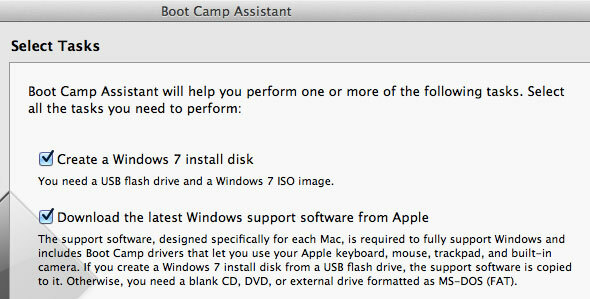
बूट कैंप असिस्टेंट में, तीनों आइटम्स पर टिक करें। आदेश में, ये आपकी USB इंस्टॉल डिस्क बनाएंगे, विंडोज बूट कैंप ड्राइवरों को डाउनलोड करेंगे, और उन दोनों को समाप्त होने पर इंस्टॉलेशन शुरू करेंगे। ध्यान दें कि विंडोज 8 अभी तक आधिकारिक रूप से समर्थित नहीं है, लेकिन हम इसे बूट कैंप असिस्टेंट में विंडोज 7 के उदाहरण के रूप में पास कर सकते हैं।
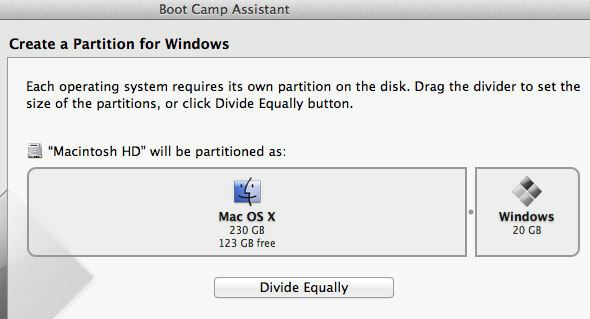
बूट कैंप असिस्टेंट आपको अपने USB फ्लैश ड्राइव को चुनने के लिए कहेगा - यह अपने आप दिखना चाहिए - और विंडोज 8 की आईएसओ फाइल जो आपने अभी डाउनलोड की है। अगले चरण में, एप्लिकेशन आपके यूएसबी स्टिक को बदल देगा और आवश्यक विंडोज समर्थन सॉफ्टवेयर डाउनलोड करेगा। इसमें कुछ समय लग सकता है।
अंत में, आपको अपने विंडोज 8 विभाजन के लिए अलग से डिस्क स्थान सेट करना होगा। Microsoft न्यूनतम आवश्यकता के रूप में 20 जीबी सूचीबद्ध करता है, लेकिन यह उस संख्या से कम से कम दो बार अलग सेट किया जाता है, और यदि आप इसे छोड़ सकते हैं तो अधिक।
3. विंडोज 8 स्थापित करें
स्थापना के प्रारंभ में, आपको उस ड्राइव का चयन करना होगा जिस पर विभाजन की सूची से विंडोज 8 को स्थापित करना है। इसके बजाय, विभाजन का चयन करें बूट शिविर, और पर क्लिक करें हटाएं बटन। नव निर्मित मुक्त स्थान अभी भी चयनित होने के साथ, अब पर क्लिक करें नया बटन। इस विभाजन को अपने लक्ष्य विभाजन के रूप में चुनने के बाद, आपको हमेशा की तरह स्थापना को पूरा करने में सक्षम होना चाहिए।
चेतावनी! BOOTCAMP विभाजन के अलावा कुछ भी हटाने के लिए सुनिश्चित नहीं करें, या आप अपने कंप्यूटर पर सब कुछ खोने का अंत कर सकते हैं।
4. बूट शिविर सॉफ्टवेयर स्थापित करें
विंडोज 8 समाप्त होने के बाद, यह Apple द्वारा प्रदान किए गए विंडोज समर्थन सॉफ्टवेयर को स्थापित करने की सिफारिश की है। यह आपको विंडोज 8 के भीतर अपनी फ़ंक्शन कुंजियों, राइट-क्लिकिंग और मल्टी-टच स्क्रॉलिंग का उपयोग करने में सक्षम करेगा।
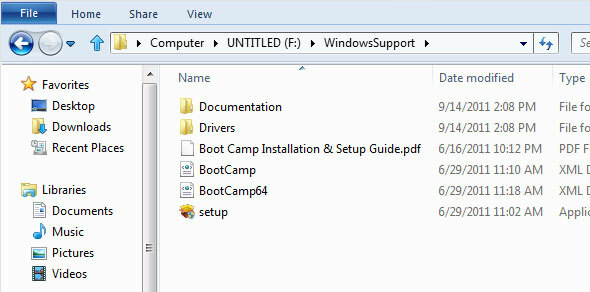
ऐसा करने के लिए, दबाएँ cmd आपके विंडोज डेस्कटॉप पर जाने के लिए आपके स्पेसबार की कुंजी छोड़ दी गई है, और टास्क बार में विंडोज एक्सप्लोरर आइकन पर क्लिक करें। बाईं साइडबार में अपने यूएसबी स्टिक का चयन करें, नामक फ़ोल्डर खोलें WindowsSupport, और इंस्टॉलेशन शुरू करने के लिए सेटअप एप्लिकेशन पर डबल क्लिक करें। जब आप काम कर लें तो आपको विंडोज 8 को फिर से शुरू करना होगा।
5. विंडोज 8 और मैक ओएस एक्स के बीच स्विच करें
बूट कैंप सॉफ्टवेयर इस समय विंडोज 8 पर खुला नहीं है, लेकिन आप पहले से ही उपयोग किए जाने वाले ट्रैकपैड और फ़ंक्शन कुंजियों की तरह - सबसे महत्वपूर्ण लाभों का आनंद ले सकते हैं। Windows 8 और Mac OS X के बीच स्विच करने के लिए, आप पुनः आरंभ करते समय विकल्प (alt) कुंजी को दबाए रखें। यहां आप अपनी पसंद के ऑपरेटिंग सिस्टम का चयन कर पाएंगे।

यदि आपका कंप्यूटर डिफ़ॉल्ट रूप से विंडोज को बूट करने के लिए सेट है, तो वह मैक ओएस एक्स में बूटिंग द्वारा आसानी से बनाया जा सकता है ऊपर वर्णित है, और सिस्टम प्राथमिकताएं -> स्टार्टअप डिस्क पर जाएं और अपने मैक ओएस एक्स विभाजन का चयन करें।
आइए लेख के नीचे टिप्पणी अनुभाग में विंडोज 8 के साथ अपने अनुभव के बारे में जानें!
मैं बेल्जियम से एक लेखक और कंप्यूटर विज्ञान का छात्र हूं। आप हमेशा मुझे एक अच्छा लेख विचार, पुस्तक सिफारिश, या नुस्खा विचार के साथ एक एहसान कर सकते हैं।